在Web服务器配置中,一个常见的需求是让一个IP地址对应多个域名,Apache作为一个功能强大的Web服务器,支持这种配置,使得用户可以通过不同的域名访问同一IP地址下的不同内容,本文将详细介绍如何在Apache下配置一个IP对应多个域名,包括基本的配置步骤、注意事项以及常见问题的解决方法。
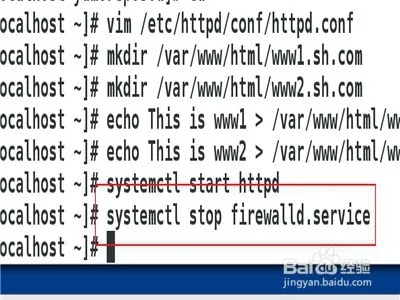
云服之家,国内最专业的云服务器虚拟主机域名商家信息平台
准备工作
在进行配置之前,请确保你已经安装并启动了Apache服务器,如果还没有安装,可以通过以下命令在大多数Linux发行版上进行安装:
sudo apt-get update sudo apt-get install apache2
安装完成后,可以通过以下命令启动Apache服务:
sudo systemctl start apache2 sudo systemctl enable apache2
配置虚拟主机(Virtual Host)
在Apache中,每个域名通常对应一个虚拟主机,要让一个IP地址对应多个域名,需要在Apache的配置文件中为每个域名创建一个虚拟主机,并指定相同的IP地址和端口,以下是具体的配置步骤:
-
打开Apache配置文件:Apache的主配置文件是
/etc/apache2/apache2.conf或/etc/httpd/conf/httpd.conf,虚拟主机配置通常存放在/etc/apache2/sites-available/目录下。 -
创建或编辑虚拟主机配置文件:在
/etc/apache2/sites-available/目录下,为每个域名创建一个新的配置文件,例如domain1.conf和domain2.conf。 -
配置虚拟主机:在每个配置文件中,使用
ServerName指令指定域名,并使用ServerAlias指令指定其他别名。
<VirtualHost *:80>
ServerName www.domain1.com
ServerAlias www.domain2.com www.domain3.com
DocumentRoot /var/www/html/domain1
ErrorLog /var/log/apache2/domain1-error.log
CustomLog /var/log/apache2/domain1-access.log combined
</VirtualHost>
在这个例子中,www.domain1.com是主域名,而www.domain2.com和www.domain3.com是别名,所有请求都会路由到同一个IP地址和端口(80)。
- 启用虚拟主机:使用以下命令启用新创建的虚拟主机配置文件:
sudo a2ensite domain1.conf sudo a2ensite domain2.conf sudo systemctl reload apache2
注意事项和常见问题
-
确保IP地址和端口相同:所有配置的虚拟主机必须指向同一个IP地址和端口(通常是80端口),如果某个虚拟主机配置了不同的端口或IP地址,它将不会被视为同一个IP地址下的多个域名。
-
避免冲突:确保每个虚拟主机的
DocumentRoot目录不同,以避免内容冲突,如果两个域名指向同一个目录,用户可能会看到相同的内容。 -
权限和所有权:确保Apache服务器用户对
DocumentRoot目录及其子目录有读写权限,可以使用以下命令设置权限:
sudo chown -R www-data:www-data /var/www/html/domain1 sudo chown -R www-data:www-data /var/www/html/domain2
-
日志管理:每个虚拟主机可以配置独立的错误日志和访问日志,确保日志文件路径正确,并且Apache服务器用户有写入权限。
-
SSL证书:如果需要使用SSL证书,可以在每个虚拟主机中配置SSL指令。
<VirtualHost *:443>
ServerName www.domain1.com
ServerAlias www.domain2.com www.domain3.com
DocumentRoot /var/www/html/domain1
SSLEngine on
SSLCertificateFile /etc/ssl/certs/domain1.crt
SSLCertificateKeyFile /etc/ssl/private/domain1.key
ErrorLog /var/log/apache2/domain1-error.log
CustomLog /var/log/apache2/domain1-access.log combined
</VirtualHost>
- 防火墙配置:确保防火墙允许HTTP和HTTPS流量通过,在
ufw防火墙中,可以添加以下规则:
sudo ufw allow 'Apache Full' sudo ufw enable
测试配置是否成功
完成配置后,可以通过访问不同的域名来测试配置是否成功,在浏览器中分别输入http://www.domain1.com、http://www.domain2.com和http://www.domain3.com,检查是否都能正确加载内容,如果所有域名都返回相同的内容且没有错误,说明配置成功,如果出现问题,可以查看Apache的错误日志(例如/var/log/apache2/error.log)以获取更多信息。

